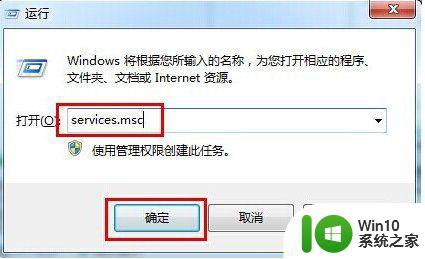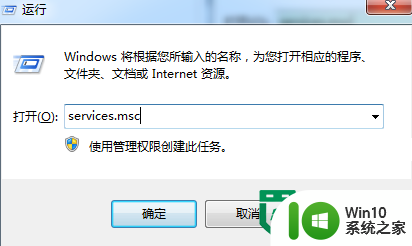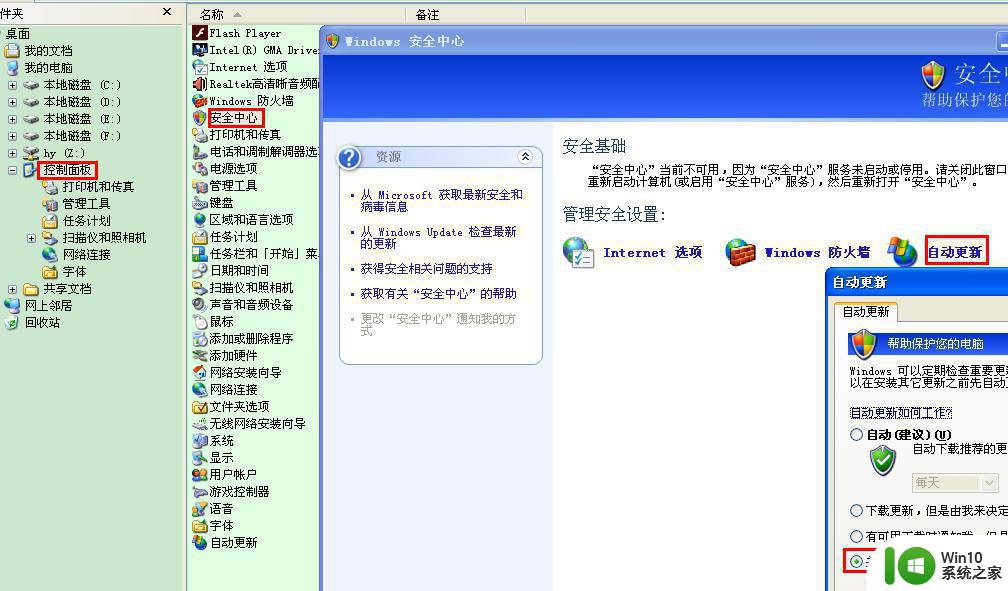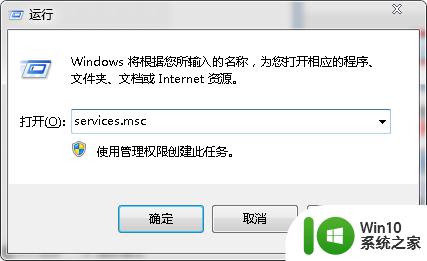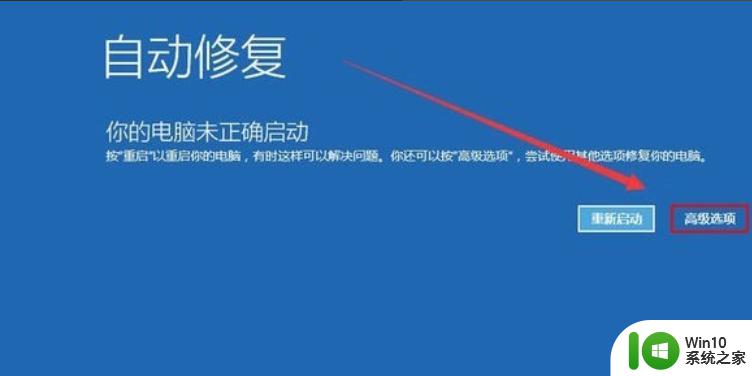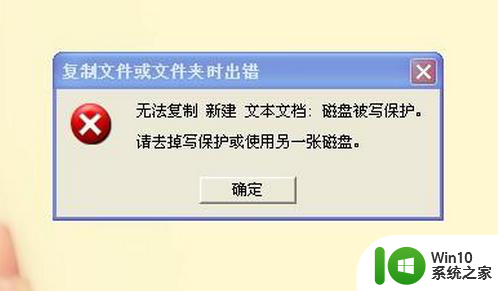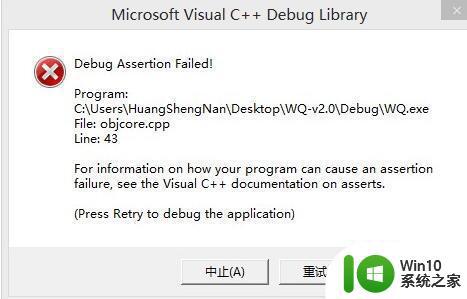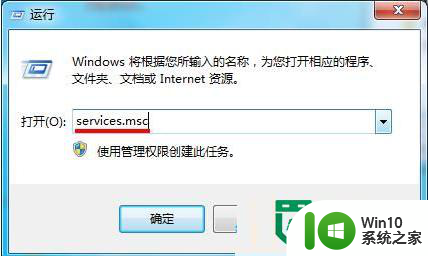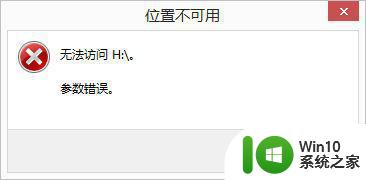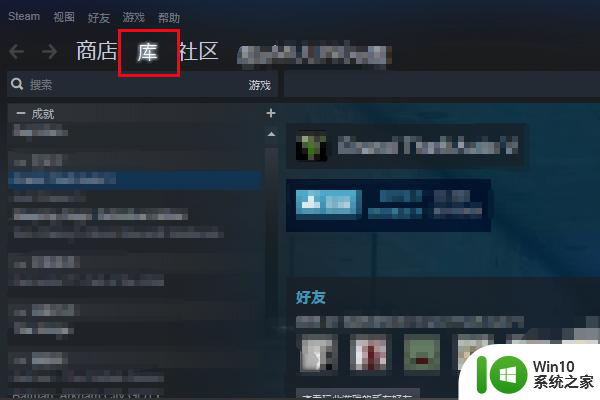请修复adobe flash player 提示反复出现如何解决 adobe flash player 提示反复出现怎么办
在日常使用电脑浏览网页时,经常会遇到adobe flash player提示反复出现的情况,让人感到困扰,这种情况可能是由于adobe flash player插件损坏或过时所导致的。为了解决这个问题,我们可以尝试重新安装最新版本的adobe flash player插件,或者清除浏览器缓存和cookie数据,以确保插件能够正常运行。同时也可以尝试使用其他浏览器或者禁用adobe flash player插件来避免这一问题的再次出现。希望以上方法能帮助您解决adobe flash player提示反复出现的困扰。
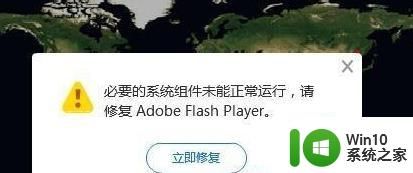
具体步骤如下:
1、按Windows+r键,打开“运行”框,输入:services.msc,点击“确定”,弹出服务窗口;
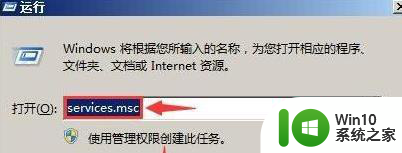
2、在服务窗口,找到“Flash Helper Service”;
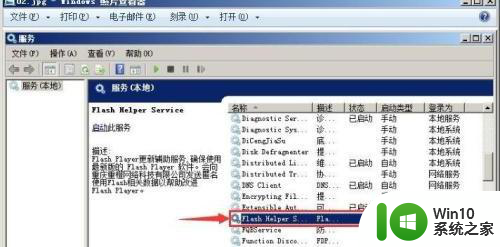
3、接着,右击“Flash Helper Service”,选择“属性”,打开“属性”对话框;
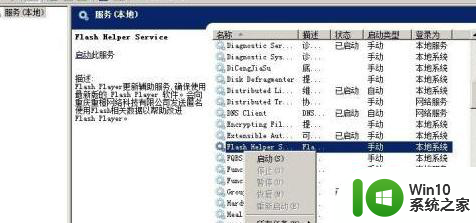
4、在“属性”对话框的“常规”选项中,将启动类型“手动”改为“自动”;
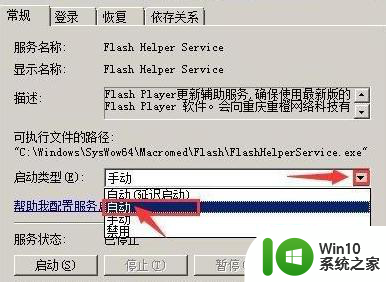
5、接着,点击下面的“应用”、“确定”,返回服务窗口。
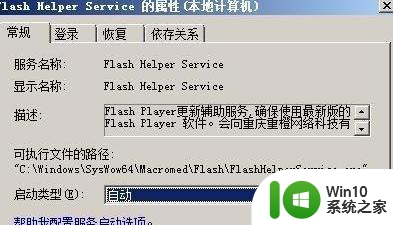
6、在服务窗口,再右击“Flash Helper Service”,选择“启动”,启动完成后,重新打开浏览器问题就解决啦。
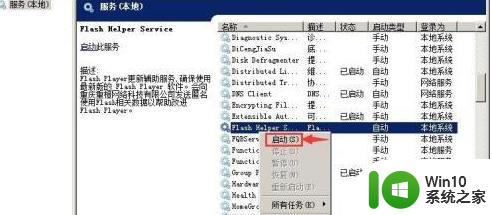
以上就是请修复adobe flash player 提示反复出现如何解决的全部内容,碰到同样情况的朋友们赶紧参照小编的方法来处理吧,希望能够对大家有所帮助。